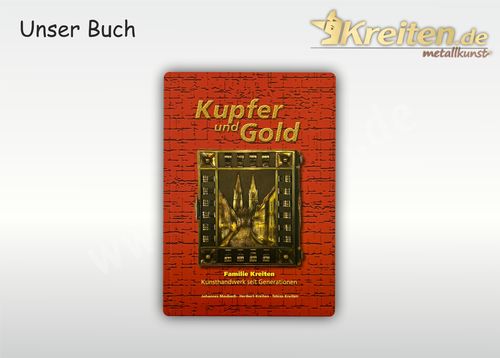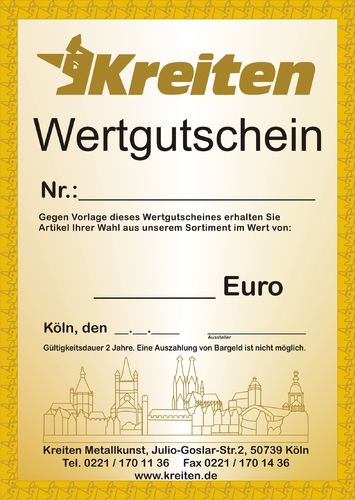Herzlich Willkommen in unserem Online-Shop!
Hier finden Sie die ersten Produkte der Firma Kreiten Metallkunst. Sofern nicht anders angegeben, sind alle unsere Produkte in Köln handwerklich produziert.
Bei Fragen zögern Sie bitte nicht, uns zu kontaktieren!
Wir wünschen viel Vergnügen und werden in Kürze weitere Artikel hier präsentieren!
Das Team von Firma Kreiten Metallkunst
Pin 1823/AlaafArtikel-Nr.: 1823-AlaafUnsere neuen Pins zur Jubiläums-Session 200 Jahre Kölner Karneval.
Lieferzeit: 3-5 Werktage |
||
Pin Set "Jecke Marlene"Artikel-Nr.: 24-3000-M ab 7,50 € / Set(s) *Lieferzeit: 3-5 Werktage |
||
Biergläser mit KölnmotivenArtikel-Nr.: 140-5100Hochwertige Biergläser (Stangen) mit aufwendigem Druck und verschiednenen Motiven. Lieferzeit: 5-7 Werktage |
Weinschließer spitzes KrätzchenArtikel-Nr.: 120-300-1 ab 35,00 € *Lieferzeit: 5-7 Werktage |
|
SchieferuntersetzerArtikel-Nr.: 100-100-SU ab 19,90 € / Set(s) *Alter Preis 19,90 €Lieferzeit: 5-7 Werktage |
Flaggen Pin Schützen EditionArtikel-Nr.: 37-30-S ab 25,00 € / Set(s) *Lieferzeit: 5-7 Werktage |
|
Pin Flagge zeigenArtikel-Nr.: 37-30!!! Plagge zeige för Kölle!!! Relief-Pin mit hochwertigem UV-Druck Lieferzeit: 5-7 Werktage |
Kettenanhänger Herz mit Dom und "Kölle", 925er SilberArtikel-Nr.: 27-29-925-KKettenanhänger, 925er Silber, in Herzform mit Domsilhouette und Schriftzug "Kölle" Lieferzeit: 3-5 Werktage |
Ohrringe Herz mit Dom, 925er SilberArtikel-Nr.: 12-13Ohrringe Herz mit Dom, 925er Silber
Lieferzeit: 5-7 Werktage |
Kettenanhänger Herz mit DomArtikel-Nr.: 54-40Kettenanhänger Herz mit Dom Lieferzeit: 3-5 Werktage |
Schlüsselanhänger KölnpanoramaArtikel-Nr.: 70-30Edelstahl-Schlüsselanhänger mit wassergestrahltem Kölnpanorama. Alter Preis 15,00 €Sie sparen 3,89 €
Lieferzeit: 3-5 Werktage |
Ohrringe Dom SilhouetteArtikel-Nr.: 9-5-925Ohrringe Dom Silhouette mit Steckmechanik. Echt Silber (925er). |
Bierkranz bunte OriginaleArtikel-Nr.: 225-9002-mHochwertiger Bierkranz mit bunten Originalen ohne Gläser. Lieferzeit: 7-9 Werktage |
GutscheinArtikel-Nr.: GutscheinMachen Sie Ihren Lieben eine besondere Überraschung! Lieferzeit: 3-5 Werktage |
TeelichthalterArtikel-Nr.: 85-970Passend für alle handelsüblichen kleinen Teelichter. Maße ca. 85 x 970 mm Lieferzeit: 5-7 Werktage |
Kettenanhänger Doppelherz mit Dom, 925er SilberArtikel-Nr.: 27-29-925Kettenanhänger Herz mit Dom, 925er Silber Lieferung ohne Kette Lieferzeit: 3-5 Werktage |
Serviettenring mit DomArtikel-Nr.: 65-1040Serviettenring aus Edelstahl mit Motiv "Kölner Dom"
Lieferzeit: 5-7 Werktage |
Armreif Kölnpanorama, 925er SilberArtikel-Nr.: 166-9261-18Armreif Kölnpanorama aus 925er Silber in Handarbeit gefertigt.
Lieferzeit: 5-7 Werktage |
Schlüsselbrett 5er mit KölnpanoramaArtikel-Nr.: 189-9550Schlüsselbrett mit Kölnpanorama bicolor Lieferzeit: 7-9 Werktage |
Ledergürtel mit DomArtikel-Nr.: 1200-902-DLedergürtel mit Kölner Dom. Lieferzeit: 3-5 Werktage |
Ledergürtel mit Kölner WappenArtikel-Nr.: 1200-902Ledergürtel mit Kölner Wappen.
Lieferzeit: 3-5 Werktage |
Domspitzen auf PlexisockelArtikel-Nr.: 15-19Domspitzen als Servietten- oder Briefständer Lieferzeit: 3-5 Werktage |
Serviettenring / LuftschlangenringArtikel-Nr.: 170-70Serviettenring in Luftschlangenform. Lieferzeit: 3-5 Werktage |
Ledergürtel mit KölnpanoramaArtikel-Nr.: 1200-723-PLedergürtel mit aufgesetzem Kölnpanorama. Lieferzeit: 3-5 Werktage |
WC-Schild Hänneschen & BärbelchenArtikel-Nr.: 105-7050WC-Schild in Handarbeit aus Messing gefertigt. Lieferzeit: 5-7 Werktage |